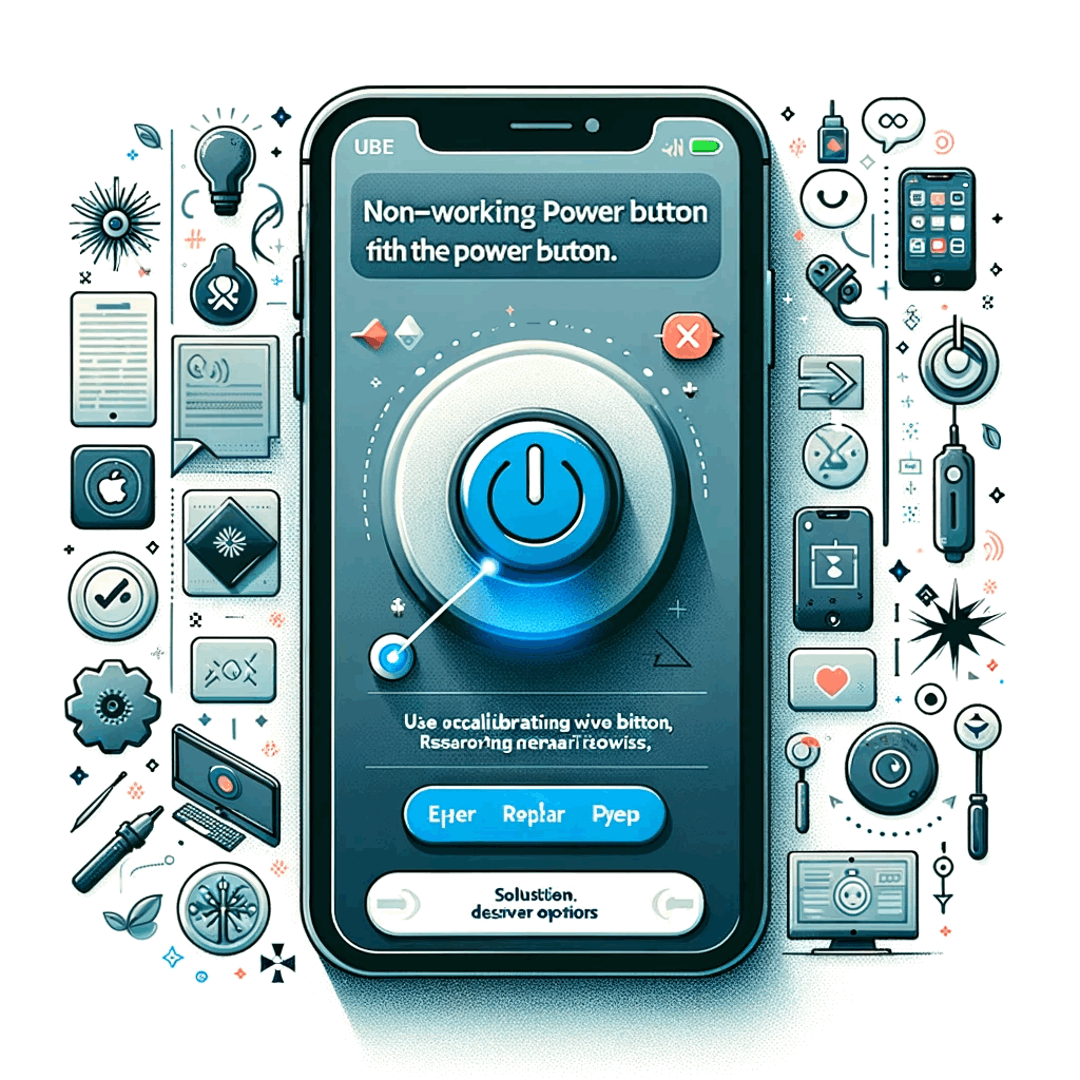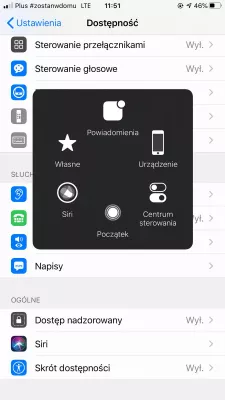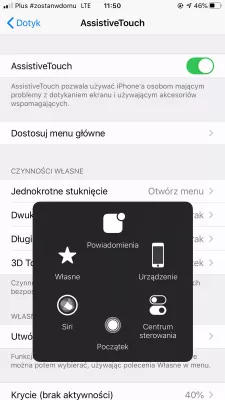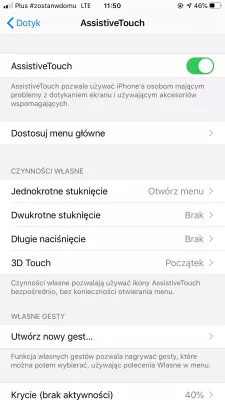ប៊ូតុងថាមពល Apple iPhone មិនដំណើរការទេ? នេះជាការជួសជុល
ប៊ូតុងថាមពល Apple iPhone មិនដំណើរការទេ
ដំណោះស្រាយគឺត្រូវចូលទៅកាន់ការកំណត់> ទូទៅ> ភាពងាយស្រួល> ជំនួយ AssistiveTouch ហើយបើកជំនួយ AssistiveTouch ។ បន្ទាប់មកដោយប្រើម៉ឺនុយអេក្រង់សូមចាក់សោរអេក្រង់របស់អ្នកតាមរយៈ AssistiveTouch ហើយការចុចលើរូបតំណាងចាក់សោរនឹងបិទភ្លើង Apple iPhone ។
The problem with the ប៊ូតុងថាមពល Apple iPhone មិនដំណើរការទេ is that it is most likely a hardware issue, meaning the phone is broken, and the only solution to fix it is to send it to repair. There is anyway another solution, which is showing the AssistiveTouch menu on screen, which will allow you to perform the same actions as the power button with the Apple iPhone touch screen.
របៀបបិទ Apple iPhone ដោយមិនមានប៊ូតុងថាមពល
ចាប់ផ្តើមដោយការធ្វើឱ្យសកម្ម AssistiveTouch, នៅក្នុងការកំណត់ម៉ឺនុយ> ទូទៅ> ភាពងាយស្រួល> ជំនួយ Ass Touch, ដោយបើកជម្រើស AssistiveTouch ។
ឥឡូវនេះរឿងថ្មីនឹងអាចមើលឃើញនៅលើអេក្រង់របស់អ្នកនៅលើផ្នែកខាងលើនៃកម្មវិធីផ្សេងទៀតដែលជាជំនួយការប៉ះការហ៊ានដែលមានរង្វង់ពណ៌សនៅខាងក្នុងដែលអនុញ្ញាតឱ្យប្រើអេក្រង់ឌីជីថលដើម្បីអនុវត្តសកម្មភាពប៊ូតុងមួយចំនួន។
រូបតំណាងអាចអូសទៅទីតាំងដែលអ្នកចូលចិត្តលើអេក្រង់។
ឥឡូវនេះជំនួយ AssistiveTouch អាចរកបាននៅលើអេក្រង់វិធីដើម្បីចាក់សោទូរស័ព្ទរបស់អ្នកគឺដើម្បីប៉ះវាហើយចូលទៅកាន់ឧបករណ៍> ចាក់សោអេក្រង់។
ដើម្បីចាប់ផ្តើម Apple iPhone របស់អ្នកសូមប៉ះជំនួយ AssistiveTouch ហើយជ្រើសរើសឧបករណ៍> ចាក់សោអេក្រង់ហើយចុចលើរូបតំណាងចាក់សោរយូរដែលនឹងបិទឧបករណ៍ Apple iPhone បន្ទាប់ពីពីរបីវិនាទី។
ប្រើជំនួយ AssistiveTouch ដើម្បីជួយឱ្យទូរស័ព្ទ iPhone ខូច / ងងុយរបៀបចាប់ផ្ដើម Apple iPhone ដោយមិនមានប៊ូតុងថាមពល
ល្បិចដើម្បីចាប់ផ្តើម Apple iPhone ដោយមិនប្រើប៊ូតុងថាមពលគឺដើម្បីកេះជម្រើសម៉ឺនុយដែលនឹងបង្ខំឱ្យ Apple iPhone ចាប់ផ្តើមឡើងវិញដូចជាកំណត់ការកំណត់បណ្តាញឡើងវិញ។ វាក៏នឹងលុបពាក្យសម្ងាត់វ៉ាយហ្វាយដែលបានរក្សាទុកផងដែរដូច្នេះមុនពេលធ្វើដូច្នេះត្រូវប្រាកដថាពាក្យសម្ងាត់បណ្តាញចាំបាច់ទាំងអស់អាចចូលប្រើបាននៅកន្លែងណាមួយដើម្បីភ្ជាប់ពួកគេឡើងវិញនៅពេលក្រោយ។
ដើម្បីចាប់ផ្តើម Apple iPhone ដោយគ្មានប៊ូតុងថាមពលចូលទៅកាន់ការកំណត់> ទូទៅ> កំណត់ឡើងវិញ> កំណត់ការកំណត់បណ្តាញ។
Apple iPhone នឹងបង្ហាញឡូហ្គូរបស់ក្រុមហ៊ុន Apple ហើយចាប់ផ្តើមដោយខ្លួនឯងដោយមិនប្រើប៊ូតុងថាមពល។
តើធ្វើដូចម្តេចដើម្បីកំណត់ការកំណត់បណ្តាញនៅលើទូរស័ព្ទ iPhone និងព័ត៌មានជំនួយ & ល្បិចរបៀបបើក Apple iPhone ដោយគ្មានប៊ូតុងថាមពល
ការបើក Apple iPhone ដោយគ្មានប៊ូតុងថាមពលគឺងាយស្រួលណាស់។ អ្វីដែលអ្នកត្រូវធ្វើគឺការដោត Apple iPhone ទៅកុំព្យូទ័រឬច្រកផ្សេងទៀតដែលសាកថ្មរង់ចាំពីរបីនាទីហើយមើល Apple iPhone ចាប់ផ្តើមដោយខ្លួនឯងដោយមិនប្រើប៊ូតុងថាមពលទេ។
ផ្លែប៉ោមទូរស័ព្ទ iPhone សាកនៅលើជញ្ជាំង USB ច្រកទូរស័ព្ទ iPhone របស់វីលៀមវីក - នៅដៃ (ធ្វើឱ្យទាន់សម័យ)
សំណួរដែលគេសួរញឹកញាប់
- តើជម្រើសរបស់ក្រុមហ៊ុនជំនួយគឺជាអ្វីនៅលើទូរស័ព្ទ iPhone?
- ប្រសិនបើប៊ូតុងទូរស័ព្ទ iPhone មិនឆ្លើយតបនោះជម្រើសជំនួយនឹងជួយជំនួសប៊ូតុងនោះ។ ដើម្បីបើកដំណើរការសូមចូលទៅកាន់ការកំណត់មឺនុយ> ទូទៅ> ភាពងាយស្រួល> userivetouch បើកជម្រើសជំនួយជំនួយ។
- អ្វីដែលត្រូវធ្វើប្រសិនបើទូរស័ព្ទ iPhone បិទប៊ូតុងមិនដំណើរការ?
- ប្រសិនបើប៊ូតុងថាមពល iPhone មិនដំណើរការអ្នកអាចព្យាយាមបើកលក្ខណៈពិសេសរបស់ AssizativeTouch ក្នុងការកំណត់ភាពងាយស្រួល។ វាបន្ថែមប៊ូតុងនិម្មិតមួយទៅអេក្រង់របស់អ្នកដែលអនុញ្ញាតឱ្យអ្នកចូលប្រើមុខងារផ្សេងៗរាប់បញ្ចូលទាំងការចាក់សោឬបិទទូរស័ព្ទ iPhone របស់អ្នក។
- អ្វីដែលត្រូវធ្វើប្រសិនបើប៊ូតុងរបស់ iPhone មិនដំណើរការ?
- ប្រសិនបើប៊ូតុងចំហៀងនៅលើទូរស័ព្ទ iPhone របស់អ្នកមិនដំណើរការសូមចាប់ផ្តើមទូរស័ព្ទ iPhone របស់អ្នកឡើងវិញ។ ធ្វើបច្ចុប្បន្នភាពកម្មវិធីទូរស័ព្ទ iPhone របស់អ្នក។ ពិនិត្យការខូចខាតរាងកាយឬកម្ទេចកម្ទី។ ការកំណត់ប៊ូតុងតាមតម្រូវការ។ ចូលទៅកាន់ការកំណត់> ភាពងាយស្រួល> ប៊ូតុងចំហៀងហើយពិនិត្យមើលថា ប្រើប៊ូតុងចំហៀងសម្រាប់ ត្រូវបានកំណត់
- តើអ្វីទៅជាបុព្វហេតុទូទៅសម្រាប់ការប៉ះទង្គិចប៊ូតុងថាមពលរបស់ទូរស័ព្ទ iPhone ហើយតើពួកគេអាចត្រូវបានដោះស្រាយយ៉ាងដូចម្តេច?
- មូលហេតុអាចរួមបញ្ចូលទាំងបញ្ហាផ្នែកទន់ឬបញ្ហាផ្នែករឹង។ ការដោះស្រាយពួកគេអាចពាក់ព័ន្ធនឹងការកំណត់ឡើងវិញទន់ដោយប្រើ AppTiveivetouch ជាជម្រើសមួយផ្សេងទៀតឬស្វែងរកការជួសជុលជំនាញ។

Michel Pinson គឺជាអ្នកចូលចិត្តធ្វើដំណើរនិងអ្នកបង្កើតមាតិកា។ ការបញ្ចូលចំណង់ចំណូលចិត្តចំពោះការអប់រំនិងការរុករកគាត់បានចែករំលែកចំណេះដឹងនិងលើកទឹកចិត្តអ្នកដទៃតាមរយៈមាតិកាអប់រំដែលទាក់ទាញចិត្ត។ ការនាំពិភពលោកឱ្យកាន់តែខិតជិតគ្នាដោយការផ្តល់អំណាចដល់បុគ្គលដែលមានជំនាញសកលនិងស្មារតីនៃវង្វេងស្មារតី។